目次
iphoneの辞書登録ができない時の解決法をご紹介!
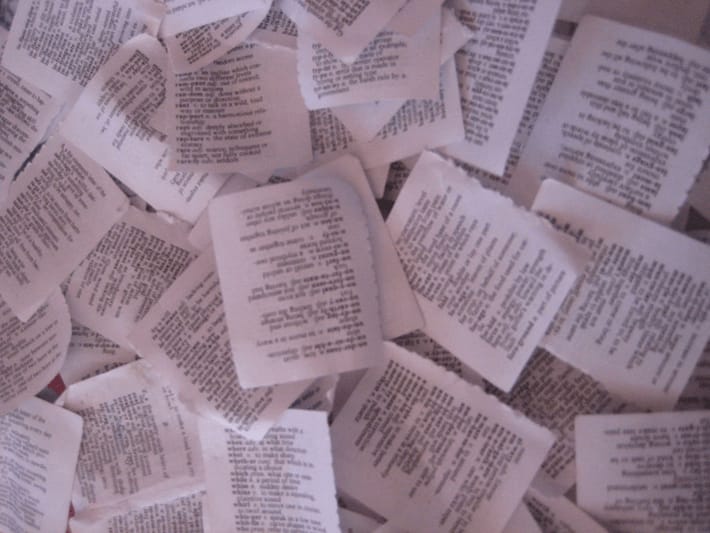
iPhoneの機能の中でとっても便利なのが辞書登録。
デフォルトで入っていない特殊な顔文字や記号、数字、英単語、アルファベット、テキスト、よく使うけれどちょっと変わった人名などを登録しておけば、素早く呼び出し、簡単に変換してくれるのでiPhoneでの文章入力にとても便利です。
また、自分のアドレスや電話番号等の連絡先を登録しておくのも、おすすめの使い方です。
しかし、最近ではiPhoneの辞書登録が消えてしまった、登録できない、反映されない、使えないなどという不具合が頻繁に起こっている様子。また機種変更の際、上手く同期、移行されないこともあるようです。
今回はiPhoneで辞書登録ができない場合に読んで欲しいまとめをご紹介します。
まずは、辞書登録の方法をおさらい
登録したいキーワードを入力し(メモ帳などを利用)「全選択」→「ユーザー辞書」で、単語とよみを登録できます。
登録したキーワードを削除したい場合は、「設定」→「一般」→「キーボード」→「ユーザー辞書」→一覧から削除したいワードを選び左へスライド→「削除」をタップ。消去完了です。
次は辞書登録できない場合の解決方法です。
1.キーワードを選択しても「ユーザー辞書」が表示されない場合
登録したいキーワードを入力し「全選択」→「コピー」します。
「設定」→「一般」→「キーボード」→「新規単語の追加」→「ペースト」
で直接登録ができます。
2.今まで有効だったキーワードが出ない、消えたという場合
このトラブルはOSのアップデートで起こる可能性が多いようです。登録が消えてしまった!?と不安になりますが、解決方法がいくつかありますのでご心配なく。
・iPhoneを再起動してみる
・「設定」→「一般」→「キーボード」→「自動修正」を一旦オフにし、再度オン
これで殆どのケースは解決するみたいです。
・「設定」→「一般」→「リセット」→「キーボードの変換学習」をリセット
これまでの変換履歴は消えてしまいますが、これで直ることも多いようなので一度お試ししてみると良いと思います。
・「設定」→「一般」→「言語環境」→「言語」→他の言語を選択→日本語へ戻す
日本語入力に設定し直す事で解決することがあります。
3.「設定」→「一般」→「キーボード」→「ユーザー辞書」が表示されない
・iCloudに原因がある場合があります。
「設定」→「iCloud」→「書類とデータ」をオフにする。
この辞典で一旦確認し、ユーザー辞書が元に戻っていたら、「書類とデータ」をオンにする。
まだダメな場合・・・
「設定」→「一般」→「キーボード」→「自動修正」をオフにして、再度オンにする。
以上、iPhoneで辞書登録ができない場合に読んで欲しいまとめのご紹介でした!
このように辞書登録については様々なトラブルが発生しているので、お持ちのiPhoneを見ながら解決方法を探ってみてください。上記の方法はiPhone4、4s、5c、5s共通です。
このようなトラブルは、次回の新しいOSで解決しているといいですね。お困りの方は是非参考にしてみてください。
この記事を読んでいただいた方は、こちらの記事も是非合わせて参考にしてみて下さい。
タグ一覧

